联想小新 Air笔记本是一款轻薄、性能强劲的笔记本电脑,受到了很多用户的喜爱。但是,有些用户反映在使用过程中遇到了无线网络连接不稳定或者无法连接的问题,这给用户带来了不便。本文将介绍一些解决联想小新 Air笔记本无线网络连接问题的方法,希望能够帮助到遇到这个问题的用户。
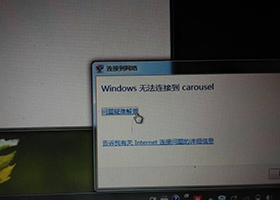
方法一:检查无线网络驱动程序
无线网络驱动程序是控制无线网卡与操作系统之间通信的软件,如果驱动程序出现问题,可能会导致无线网络连接异常。因此,检查无线网络驱动程序是否正常是解决无线网络连接问题的第一步。
1.首先,打开设备管理器,找到网络适配器下的无线网卡,右键单击,选择属性,查看设备状态是否正常,如果有错误提示,说明驱动程序有问题,需要更新或者重新安装。
2.其次,打开联想官网,根据自己的笔记本型号,下载最新的无线网络驱动程序,然后按照提示安装,重启电脑,检查无线网络连接是否恢复正常。
3.最后,如果更新或者重新安装驱动程序后,仍然无法解决问题,可以尝试回滚驱动程序,即恢复到之前正常工作的驱动程序版本。打开设备管理器,找到网络适配器下的无线网卡,右键单击,选择属性,点击驱动程序选项卡,点击回滚驱动程序,按照提示操作,重启电脑,检查无线网络连接是否恢复正常。
方法二:检查无线网络设置
无线网络设置是影响无线网络连接的另一个重要因素,如果设置不正确,可能会导致无线网络连接失败或者不稳定。因此,检查无线网络设置是否正确是解决无线网络连接问题的第二步。
1.首先,打开网络和共享中心,点击更改适配器设置,找到无线网络连接,右键单击,选择属性,点击Internet协议版本4(TCP/IPv4),点击属性,查看是否选择了自动获取IP地址和DNS服务器地址,如果没有,需要勾选上,然后点击确定,关闭窗口,检查无线网络连接是否恢复正常。
2.其次,打开网络和共享中心,点击管理无线网络,找到自己要连接的无线网络,右键单击,选择属性,点击安全选项卡,查看加密类型是否与无线路由器相匹配,如果不匹配,需要修改为相同的加密类型,然后点击确定,关闭窗口,检查无线网络连接是否恢复正常。
3.最后,如果检查或者修改无线网络设置后,仍然无法解决问题,可以尝试删除无线网络配置,即忘记无线网络,然后重新搜索并连接无线网络,输入正确的密码,检查无线网络连接是否恢复正常。
方法三:检查无线路由器
无线路由器是提供无线网络信号的设备,如果无线路由器出现故障,可能会导致无线网络连接不稳定或者无法连接。因此,检查无线路由器是否正常是解决无线网络连接问题的第三步。
1.首先,检查无线路由器的电源是否正常,无线路由器的指示灯是否正常,无线路由器的位置是否合适,无线路由器的信号是否强,如果有任何异常,需要及时处理,比如更换电源线,调整路由器位置,增加信号增强器等。
2.其次,检查无线路由器的设置是否正确,比如无线网络的名称,无线网络的密码,无线网络的频段,无线网络的信道,无线网络的加密方式等,如果有任何错误,需要及时修改,比如更换无线网络名称,更换无线网络密码,切换无线网络频段,切换无线网络信道,切换无线网络加密方式等。
3.最后,如果检查或者修改无线路由器设置后,仍然无法解决问题,可以尝试重启无线路由器,即断开电源,等待一段时间,再重新接通电源,让无线路由器重新启动,检查无线网络连接是否恢复正常。
1、检查高级电源管理选项2、系统优化有风险,估计你是把某个关键进程给禁用了3、不知道你用的是安装版还...
联想笔记本的键盘触摸板失灵原因有三种:1、驱动没有安装,更新一下触摸板驱动,然后重启电脑,观察有没有...
不同地区价格不同,可以去问问。清灰比较便宜,换硅脂的话,看换什么硅脂。...
说明笔记本的电池没有安装好,可以把笔记本的电池拆卸下来重新安装一下。1、先将笔记本电脑关机。2、翻到...
1、开机进入系统可以看到电池电量的,充满到100%就可以了,现在笔记本都是智能充电了,只要充满就行了...
提示:本网站电话可直接查询/预约笔记本维修网点和地址很抱歉听到您遇到了这样的问题,联想笔记本的后盖是...